
Πίνακας περιεχομένων:
- Συγγραφέας John Day [email protected].
- Public 2024-01-30 08:34.
- Τελευταία τροποποίηση 2025-01-23 14:39.


Εύκολο στην κατασκευή και φθηνό υψηλής ποιότητας τροφοδοτικό εργαστηρίου με 3x 250W (50Vdc & 5A κάθε πάνελ). Μπορείτε να συνδέσετε κάθε DPS5005 στον υπολογιστή σας για να ελέγχετε ξεχωριστά τους πίνακες.
Θα χρειαστούν 4 έως 8 ώρες για να κατασκευαστεί αυτό το Powersuplly, ο χρόνος που εξαρτάται από τα μηχανήματά σας κ.λπ. Όλα τα έγγραφα για λήψη ως εξής:* Υλικολογισμικό* Σχέδια DXF για Front- και Rearpanel* Σχέδια για μπροστινά- και Rearpanel Foils (Αρχεία SVG, χρησιμοποιήστε Inkscape (ανοιχτού κώδικα) για επεξεργασία) Το Lab Powersupply μπορεί να δημιουργηθεί για περίπου EURO 250, 00 εξαιρουμένων των Powersupply που θα χρησιμοποιήσετε. Απολαύστε το κτίριο και περάστε καλά.
Δεν αναλαμβάνουμε καμία ευθύνη για τυχόν ασφαλή ρύθμιση ή τη λειτουργία του Powersupply! Κάθε άτομο είναι υπεύθυνο για τη δική του κατασκευή! Φροντίστε για εξαρτήματα υψηλής τάσης και εγκατάσταση!
! Κίνδυνος θανάτου ή σοβαρού τραυματισμού
Βήμα 1: Προετοιμασία μπροστινού και οπίσθιου πίνακα


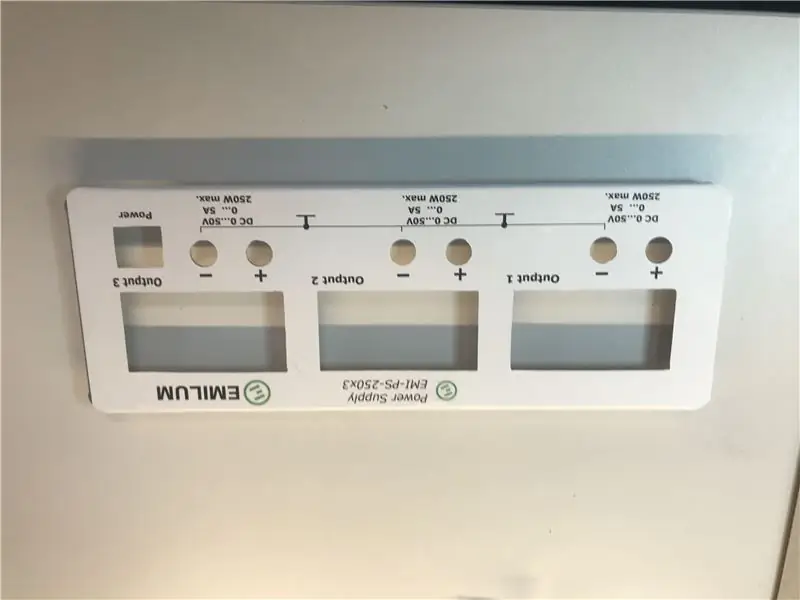
Κόψτε το μπροστινό και το πίσω μέρος με φρέζα, κοπτικό λέιζερ ή με το χέρι. Το Frontpanel θα κόβεται εύκολα με το χέρι. Το Rearpanel θα μπορούσε επίσης να κοπεί με πολλά τρυπάνια, για παράδειγμα με τρυπάνι 10mm. Αφού ολοκληρώσετε την αποκοπή, μπορείτε να προσαρμόσετε τα σχέδια μόνοι σας. Εκτυπώστε τα σχέδια σε κάποιο αυτοκόλλητο φύλλο. Στρώστε το φύλλο αλουμινίου στο μπροστινό μέρος και στο πίσω μέρος. Μπορείτε να κόψετε εύκολα τα κενά για όλα τα μέρη με έναν κόφτη.
Βήμα 2: Εγκαταστήστε όλα τα μέρη


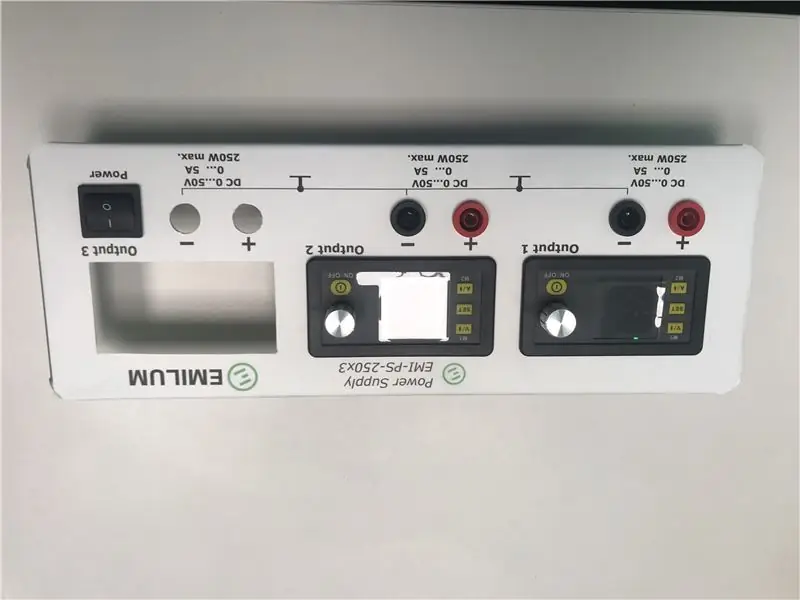
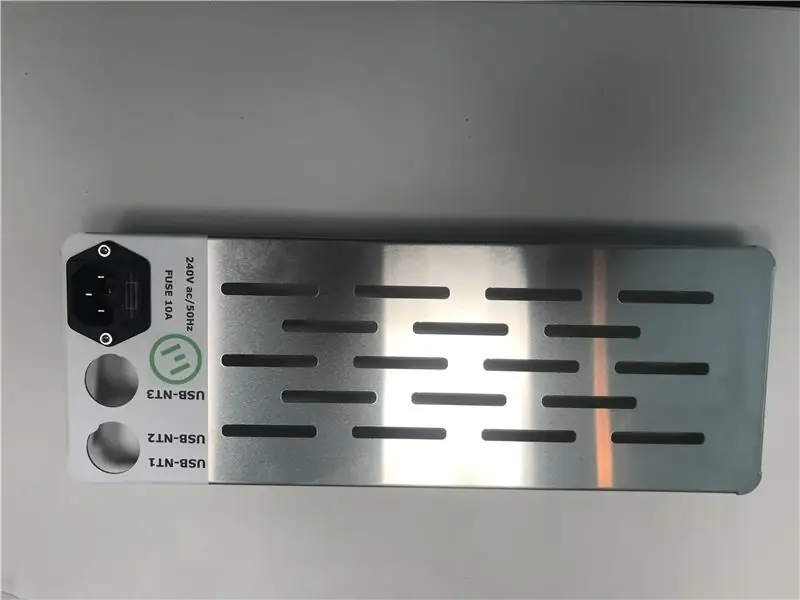
Τώρα εγκαταστήστε όλα τα μέρη όπως φαίνεται στις εικόνες.
Βήμα 3: Εγκαταστήστε το Powersupplys



Έχω χρησιμοποιήσει ταινία διπλής όψης για να διορθώσω την παροχή ενέργειας. Οι τροφοδοσίες ισχύος συνδέονται είτε σε σειρά, ώστε να φτάσουν περισσότερο το 50Vdc. Ναι σωστά, αυτό είναι 24Vdc PS, επομένως πάνω από όλα έχουμε 48Vdc. Υπάρχει όμως ένα ποτενσιόμετρο στο PS για να αυξήσει την Τάση έως και 28Vdc το κάθε PS. Στην κορυφή των εικόνων υπάρχει η πλευρά 240Vac, και τα δύο PS συνδέονται παράλληλα. Μπορείτε επίσης να εγκαταστήσετε κάθε PS που έχετε, το οποίο εξαρτάται από τις ανάγκες σας σε τάση και το μέγεθος που πρέπει να ταιριάζει στη θήκη. Στη συνέχεια, συνδέστε τη δευτερεύουσα πλευρά με 2x 28V σε σειρά. Χρησιμοποιήστε καλώδια διαμέτρου 2, 5mm², φροντίστε για το ρεύμα που πρέπει να οδηγήσετε.
Βήμα 4: Σύνδεση 240Vac


Τώρα κολλήστε τον ακροδέκτη 240Vac στα καλώδια. Ο μεταχειρισμένος ακροδέκτης περιλαμβάνει ασφάλεια 5x20mm. Επίσης μην ξεχάσετε να συνδέσετε τον αγωγό γείωσης στη θήκη. Συνδέστε το PE στη θήκη!
Βήμα 5: Σύνδεση του DPS5005



Τώρα συνδέστε όλο το DPS5005 με το Powersupply και το κόκκινο και μαύρο βύσμα μπανάνας. Κολλήστε το βύσμα μπανάνας και συνδέστε τα μέσω κοντών καλωδίων στο DPS5005.
Βήμα 6: Τοποθετήστε τις υποδοχές USB και τις μονάδες USB




Χρησιμοποιήστε μια παχιά ταινία διπλής όψης για να τοποθετήσετε τις μονάδες USB στις παροχές ισχύος. Φροντίστε για κάθε σύντομο κόψιμο! Τοποθετήστε το USB A Connector στο Rearpanel και συνδέστε το στη μονάδα USB με καλώδια USB-A σε Micro USB. Δεν χρειάζεται να κάνετε καμία συγκόλληση με αυτήν τη λύση.
Βήμα 7: Φινίρισμα και τοποθέτηση της θήκης



Τελική συναρμολόγηση του μπροστινού και του πίσω πίνακα στη θήκη του άκρου. Διορθώστε όλα τα καλώδια και ρίξτε μια ματιά σε οποιαδήποτε συντόμευση ect.
Αφού δοκιμάσετε όλο το DPS5005, τοποθετήστε την επάνω θήκη - και ΤΕΛΕΙΩΣΕ. Τώρα έχετε ένα υπέροχο Lab Powerupply με σύνδεση USB κάθε DPS5005. Καλα να περνατε.
Συνιστάται:
Εργαστηριακό τροφοδοτικό από παλιά ATX: 8 βήματα (με εικόνες)

Εργαστηριακό τροφοδοτικό από παλιά ATX: Δεν είχα τροφοδοτικό για εργαστηριακούς σκοπούς εδώ και πολύ καιρό, αλλά μερικές φορές θα ήταν απαραίτητο. Εκτός από τη ρυθμιζόμενη τάση είναι επίσης πολύ χρήσιμο ο περιορισμός του ρεύματος εξόδου π.χ. σε περίπτωση δοκιμής PCB που δημιουργήθηκαν πρόσφατα. Έτσι αποφάσισα
Δημιουργήστε ένα διπλό τροφοδοτικό 15V χρησιμοποιώντας τις μονάδες στο ράφι για κάτω από $ 50: 10 βήματα (με εικόνες)

Δημιουργήστε ένα διπλό τροφοδοτικό 15V χρησιμοποιώντας τις μονάδες στο ράφι για κάτω από $ 50: Εισαγωγή: Εάν είστε χομπίστες που ασχολούνται με τον ήχο, θα είστε εξοικειωμένοι με τα τροφοδοτικά διπλού σιδηροδρόμου. Οι περισσότερες πλακέτες ήχου χαμηλής ισχύος όπως οι προενισχυτές απαιτούν οπουδήποτε από +/- 5V έως +/- 15V. Η ύπαρξη τροφοδοσίας διπλής τάσης το καθιστά τόσο
Πώς να κάνετε ρυθμιζόμενο τροφοδοτικό πάγκου από ένα παλιό τροφοδοτικό υπολογιστή: 6 βήματα (με εικόνες)

Πώς να κάνετε ρυθμιζόμενο τροφοδοτικό πάγκου από ένα παλιό τροφοδοτικό υπολογιστή: Έχω ένα παλιό τροφοδοτικό υπολογιστή που βρίσκεται γύρω. Έτσι αποφάσισα να κάνω ένα ρυθμιζόμενο τροφοδοτικό πάγκου από αυτό. Χρειαζόμαστε ένα διαφορετικό εύρος τάσεων για την τροφοδοσία ή ελέγξτε διαφορετικά ηλεκτρικά κυκλώματα ή έργα. Έτσι είναι πάντα υπέροχο να έχετε ένα ρυθμιζόμενο
Μετατρέψτε ένα τροφοδοτικό ATX σε ένα κανονικό τροφοδοτικό DC!: 9 βήματα (με εικόνες)

Μετατρέψτε ένα τροφοδοτικό ATX σε ένα κανονικό τροφοδοτικό DC !: Ένα τροφοδοτικό DC μπορεί να είναι δύσκολο να βρεθεί και ακριβό. Με λειτουργίες που χτυπάνε περισσότερο ή λιγότερο για ό, τι χρειάζεστε. Σε αυτό το Instructable, θα σας δείξω πώς να μετατρέψετε ένα τροφοδοτικό υπολογιστή σε κανονικό τροφοδοτικό DC με 12, 5 και 3.3 v
Πολλαπλές μονάδες σκληρού δίσκου ή μονάδες οπτικών σε έναν υπολογιστή που πραγματικά δεν μπορούν: 8 βήματα

Πολλαπλές μονάδες σκληρού δίσκου ή μονάδες οπτικών σε έναν υπολογιστή που πραγματικά δεν μπορούν: ΠΡΩΤΟ ΦΟΡΟΛΟΓΙΟ Έτσι, έκανα αυτό το διδακτικό μετά από χρόνια τρολάρισμα και ανάγνωσης, είχα τελικά τα κότσια να φτιάξω το δικό μου. Με λίγα λόγια, σας δείχνω πώς να εγκαταστήσετε υλικό (σε αυτήν την περίπτωση δύο σκληρούς δίσκους IDE και δύο οπτικούς δίσκους IDE) σε ένα IDE m
